Konversi XPM menjadi PNG
Cara mengubah gambar XPM menjadi format PNG menggunakan GIMP, ImageMagick, dan alat daring.
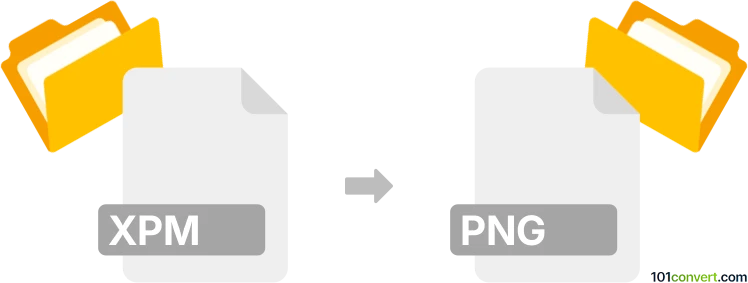
Bagaimana mengkonversi xpm ke png berkas
- Lainnya
- Belum ada peringkat.
101convert.com assistant bot
17j
Memahami Format File XPM dan PNG
XPM (X PixMap) adalah format gambar teks biasa yang digunakan terutama di lingkungan Unix untuk menyimpan ikon dan grafis pixmap. Format ini dapat dibaca manusia dan mudah diedit, sehingga populer untuk grafis sederhana dalam proyek open-source. PNG (Portable Network Graphics) adalah format gambar raster yang banyak digunakan dan dikenal karena kompresi lossless dan dukungan transparansi, menjadikannya ideal untuk grafis web dan gambar digital.
Kenapa mengubah XPM ke PNG?
Mengubah XPM ke PNG berguna ketika Anda membutuhkan format gambar yang lebih didukung secara universal dengan kompresi yang lebih baik dan penanganan transparansi. File PNG kompatibel dengan sebagian besar perangkat lunak dan platform web modern, sedangkan XPM lebih bersifat niche dan terbatas pada lingkungan tertentu.
Software terbaik untuk konversi XPM ke PNG
Salah satu alat yang paling dapat diandalkan untuk mengonversi XPM ke PNG adalah GIMP (GNU Image Manipulation Program). GIMP adalah perangkat lunak pengedit gambar gratis dan open-source yang tersedia untuk Windows, macOS, dan Linux. GIMP secara native mendukung format XPM dan PNG, sehingga proses konversi menjadi mudah.
Cara mengubah XPM ke PNG menggunakan GIMP
- Buka GIMP.
- Pilih File → Open dan pilih file XPM Anda.
- Setelah gambar terbuka, pilih File → Export As.
- Pada jendela ekspor, pilih PNG image (*.png) sebagai tipe file.
- Klik Export dan sesuaikan opsi PNG jika diperlukan, lalu klik Export lagi.
Converter alternatif
Alat lain yang dapat mengonversi XPM ke PNG meliputi:
- ImageMagick: Gunakan perintah
convert image.xpm image.pngdi terminal. - IrfanView (Windows): Buka file XPM dan gunakan File → Save As untuk memilih PNG.
- Converter online: Situs web seperti Convertio atau Online-Convert mendukung konversi XPM ke PNG tanpa perlu instalasi perangkat lunak.
Tips untuk konversi yang sukses
- Periksa pengaturan transparansi jika XPM Anda menggunakan latar belakang transparan.
- Periksa output PNG untuk keakuratan warna, karena palet warna XPM mungkin terbatas.
- Konversi batch dimungkinkan dengan ImageMagick untuk beberapa file sekaligus.
Catatan: Catatan konversi xpm ke png ini tidak lengkap, harus diverifikasi, dan mungkin mengandung ketidakakuratan. Silakan pilih di bawah ini apakah Anda merasa informasi ini bermanfaat atau tidak.